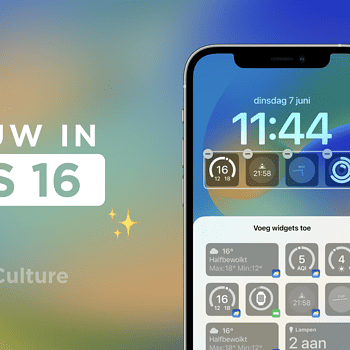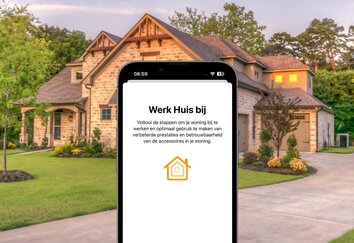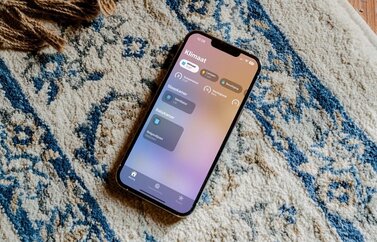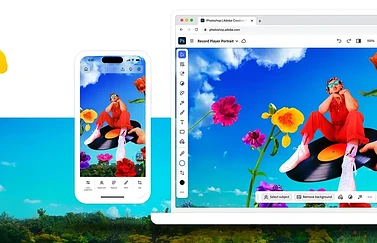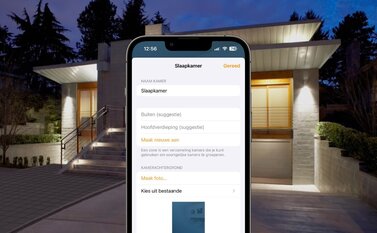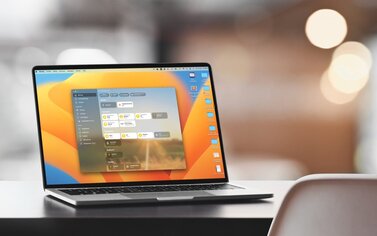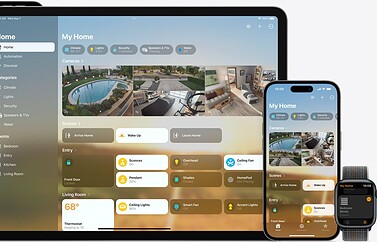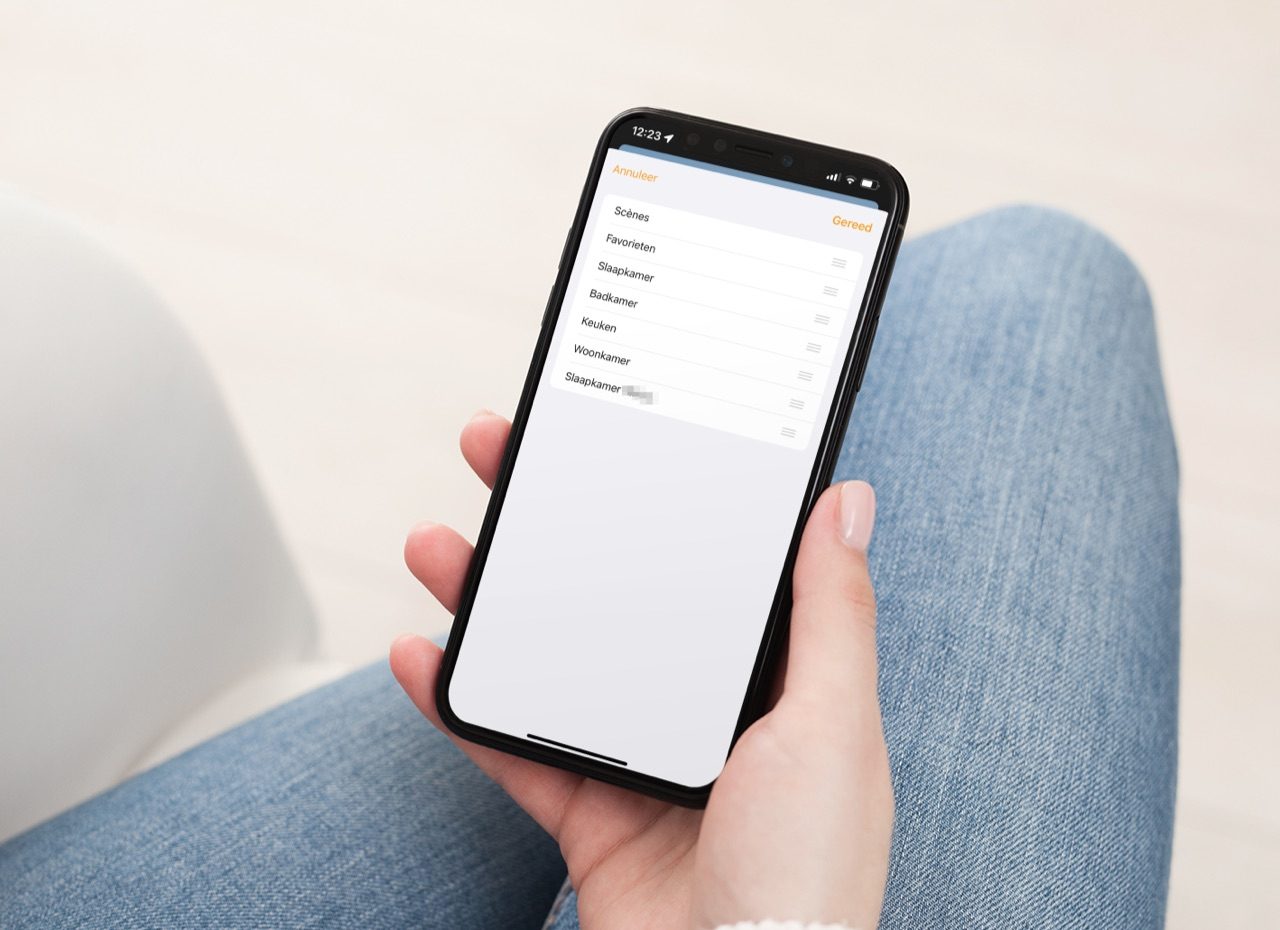
Volgorde van de Woning-app indeling aanpassen doe je zo
De Woning-app in iOS 16 laat de kamers in je huis niet meer als aparte pagina’s zien. In plaats daarvan bekijk je ze in één groot overzicht. Je kunt je favoriete accessoires bovenaan zetten en een weinig gebruikte kamer onderaan. Zo zijn de belangrijkste knoppen dichterbij. Lees hier verder over het aanpassen van de Woning-app indeling.
Woning-app indeling aanpassen: belangrijkste kamers bovenaan
Als je niet tevreden bent met de huidige indeling van de Woning-app, kun je deze dus aanpassen. Het gaat specifiek om het Woning-tabblad waar je alle kamers en accessoires bekijkt en bedient. Als je de wijziging op één apparaat doorvoert, wordt het gesynchroniseerd met je andere apparaten. Je hoeft het dus niet op al je apparaten te veranderen. Het wordt bovendien gesynchroniseerd met je huisgenoten.
Standaard is dit de volgorde die Apple hanteert:
- Camera’s (indien aanwezig)
- Scènes
- Favorieten (je favoriete accessoires)
- Individuele kamers
Je kunt er dus voor kiezen om een veelgebruikte kamer bovenaan te zetten. Of de sectie met camera’s onderaan, als je daar niet elke keer naar hoeft te kijken. De camera-sectie neemt veel ruimte in, dus we kunnen ons goed voorstellen dat je deze wat lager wil zetten.
Zo pas je de Woning-app indeling aan:
- Open de Woning-app op je iPhone of iPad.
- Tik rechtsboven op de drie puntjes en kies Wijzig volgorde van gedeelten.
- Sleep de kamers en onderdelen in de juiste volgorde. Wat je bovenaan de lijst ziet, verschijnt ook bovenaan in het overzicht.
- Klaar? Tik op Gereed. Het kan even duren tot de wijzigingen op andere apparaten te zien zijn.
Woning-app op maat maken
Je zou misschien denken dat je op Wijzig woningweergave moest tikken om de Woning-app indeling te bedienen, maar dat is een andere functie. Daarmee kun je de volgorde van individuele accessoires aanpassen. Tik je daarop, dan beginnen de icoontjes te wiebelen. Je kunt de accessoires dan binnen een kamer opnieuw rangschikken door deze te verslepen. Dat geldt ook voor de scènes, die je zo in een gewenste volgorde kan zetten. De enige uitzondering zijn de eerste twee scènes in het Scènes-gedeelte, omdat daar suggesties voor je aangemaakte scènes verschijnen op basis van tijd en moment van de dag. Je kunt suggesties voor scènes uitschakelen door één van de eerste twee scènes ingedrukt te houden en te kiezen voor Verberg suggesties voor scènes.
Tot slot kun je met de knop Wijzig woningweergave het formaat van HomeKit knoppen aanpassen. Hoe dat precies werkt, lees je in onze aparte tip.
Het is mogelijk om eindeloos te blijven pielen met de Woning-app indeling om het precies op maat te maken voor jouw huis. Het is ook belangrijk om eens te kijken naar je favoriete HomeKit-accessoires. Deze hoeven niet in dezelfde kamer te zijn ingedeeld en je kunt ze alsnog in één overzicht bekijken. Bekijk onze tip om te ontdekken hoe je HomeKit-accessoires als favoriet kunt markeren.
Meer over iOS 16
iOS 16 is de grote update voor de iPhone in 2022. Wil je weten of jouw iPhone geschikt is voor iOS 16, dan vind je in ons artikel het antwoord. Lees ook onze overzichten met de beste iOS 16 functies én de beste iOS 16 details en ontdekkingen. De officiële releasedatum van iOS 16 was 12 september 2022. Lees ook onze review van iOS 16 met ervaringen en check hoe je iOS 16 kunt installeren. De meest recente stabiele iOS-versie is iOS 18.4.
Taalfout gezien of andere suggestie hoe we dit artikel kunnen verbeteren? Laat het ons weten!
iOS 16
iOS 16 is de grote update voor de iPhone uit 2022. Er zitten heel wat nieuwe functies in iOS 16, waardoor er voor iedereen wel iets leuks bij zit. De officiële release van iOS 16 is 12 september 2022, tegelijk met watchOS 9 en tvOS 16. Lees ook onze review van iOS 16 of onze uitgebreide pagina over iOS 16 met antwoorden op veelgestelde vragen. Inmiddels is deze versie in september 2023 opgevolgd door iOS 17, maar iOS 16 wordt nog wel ondersteund met beveiligingsupdates voor de iPhone 8 (Plus) en iPhone X.